Na področju 3D-modeliranja ZBrushs svojimi obsežnimi orodji predstavlja močno podporo za umetnike. Vpeljava Nanomesh-instanc v ZBrush 2021ti nudi novo možnost za učinkovito upravljanje geometrije, hkrati pa ti omogoča prilagoditev podrobnosti po potrebi. V tem priročniku boš odkril, kako lahko učinkovito uporabljašNanomesh-instance, ko te korak za korakom vodim skozi proces.
Ključni spoznave
- Nanomesh-instance ti omogočajo dodajanje podrobnosti, ne da bi precej povečale število polygonov.
- Osnovne modele lahko transformiraš in modifikiraš, da prilagodiš svoje oblikovanja.
- Delovanje z posameznimi polygoni za Nanomesh-instance omogoča izboljšanje organizacije in fleksibilnosti tvojih projektov.
Navodila po korakih
Da izkoristiš vse prednosti novih Nanomesh-instanc, sledi tem korakom in izkoristi možnosti, ki ti jih ponuja ZBrush.
1. Osnovna nastavitev
Najprej začneš z že obstoječim modelom, kot je demo-sotnik, v ZBrush. Ta predloga ti pomaga natančno dodati podrobnosti na želenih mestih.
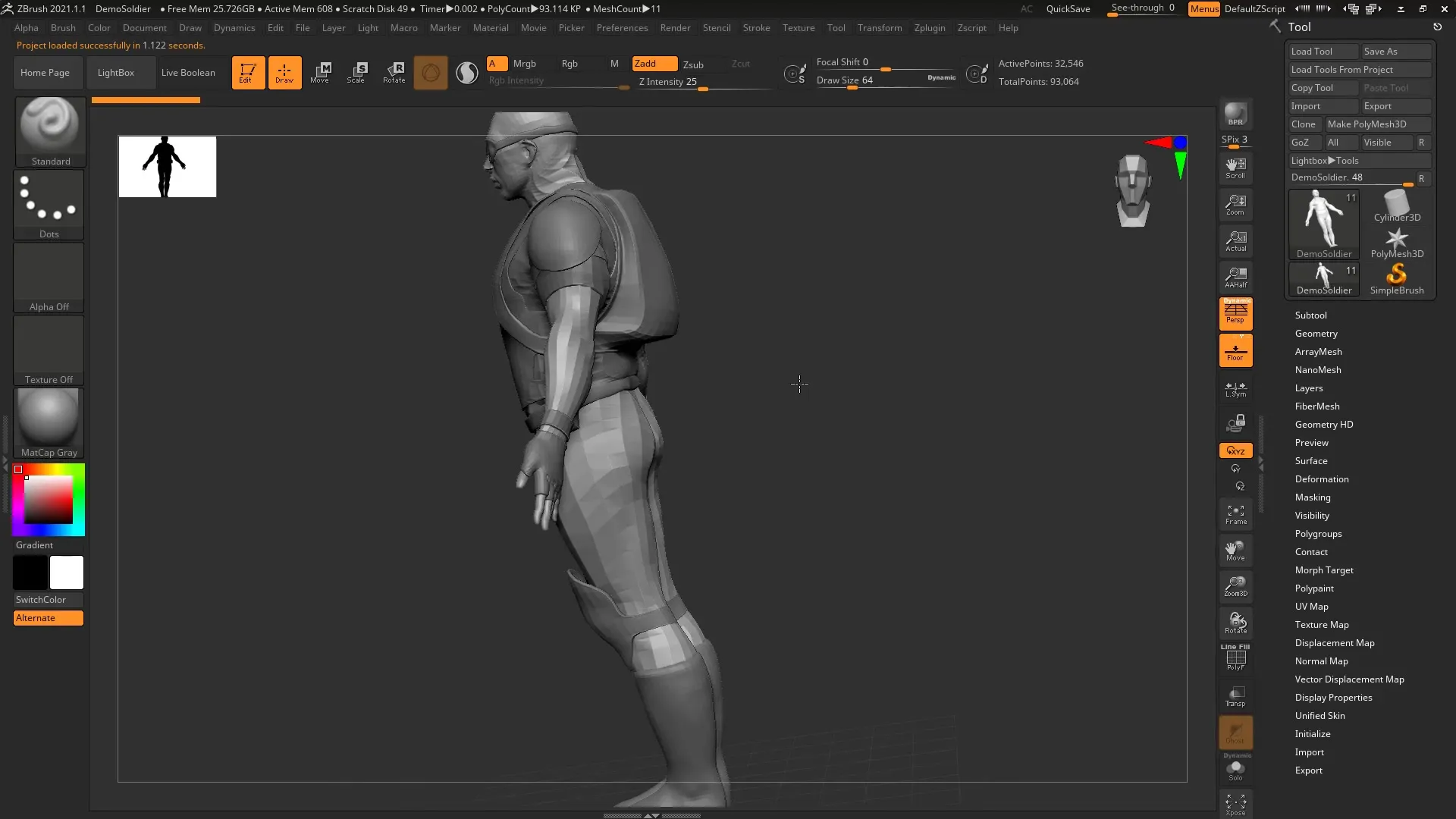
2. Prilagoditev modela
Začni tako, da z uporabo Insert Mesh Brushes dodaš nekaj podrobnosti na hrbet demo-sotnika. Poskrbi, da dosedanji nivoji delitve ne bodo moteni, ker bi to otežilo tvoje prilagoditve.
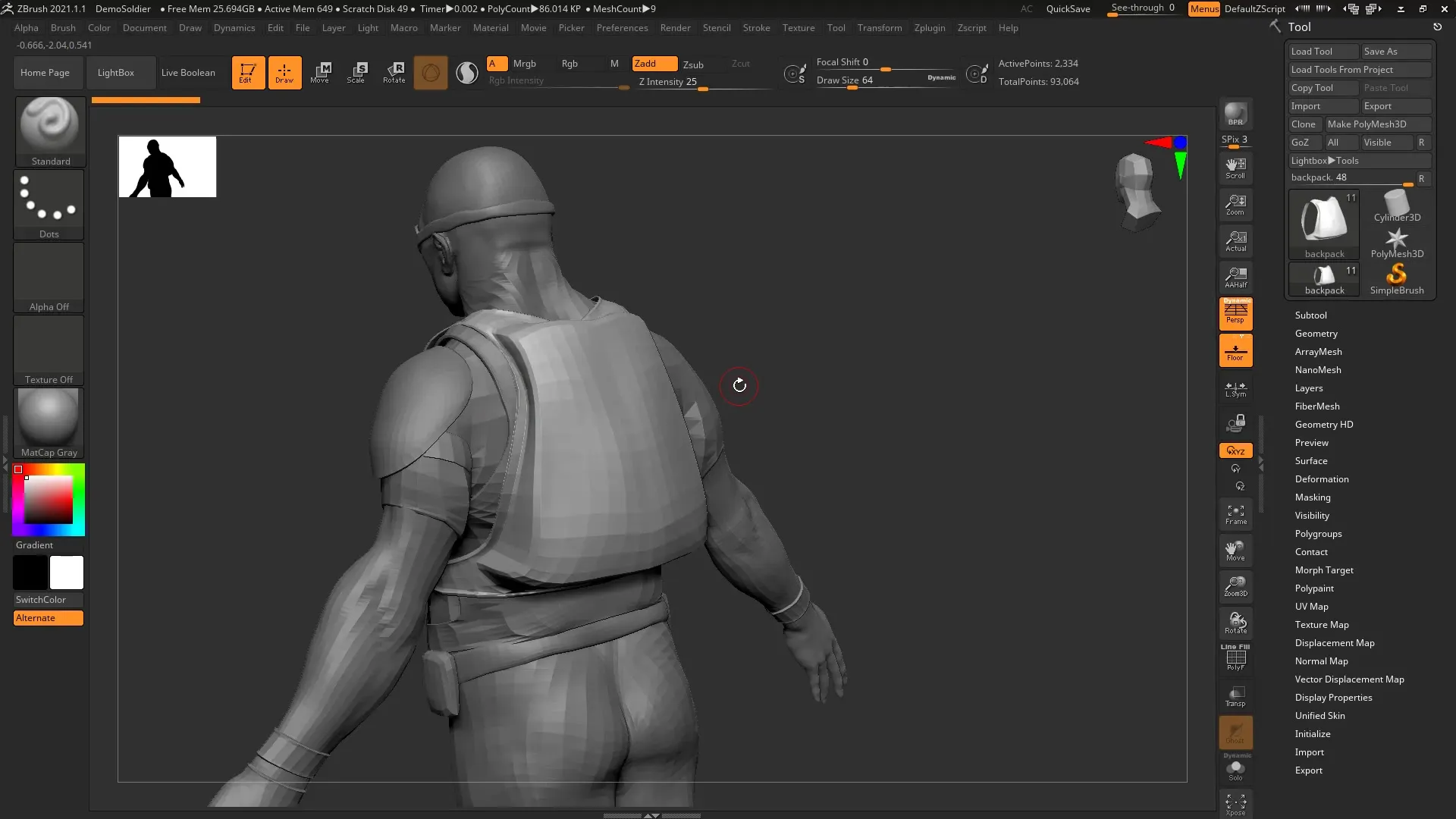
3. Ustvarjanje osnovne geometrije
Ustvari cilindrično obliko, ki jo konvertiraš v Polymesh. S delom z Z-Brush-modifikatorjem potegneš Poly-loop za posebno geometrijo, da obliko svojega objekta popestriš.
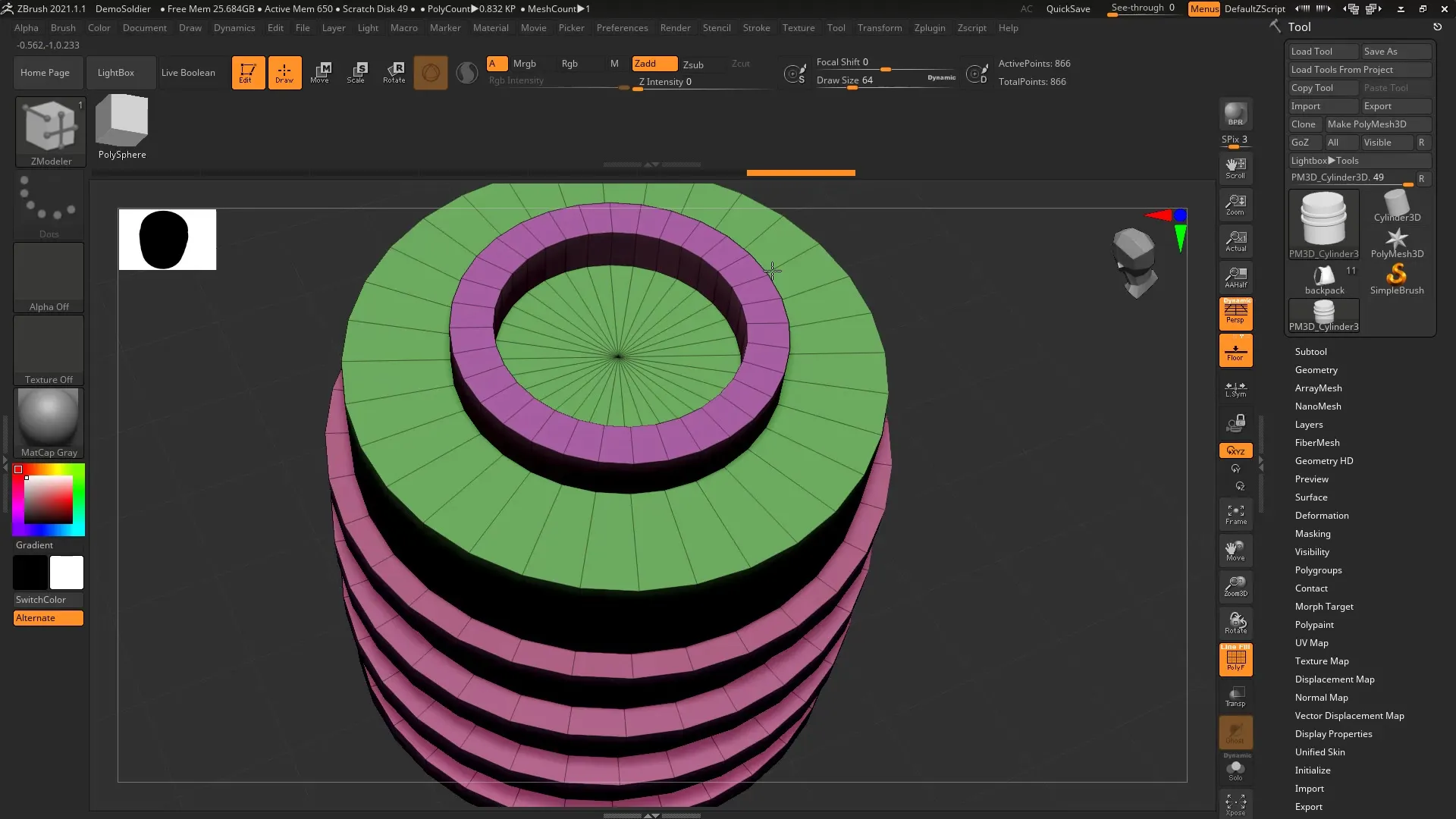
4. Pretvorba v Insert Mesh Brush
Zdaj je pomembno, da model pretvoriš v Insert Mesh Brush. Pri tem je ključnega pomena, da ni prisotnih nivojev delitve, saj želiš to instanco kasneje še modificirati.
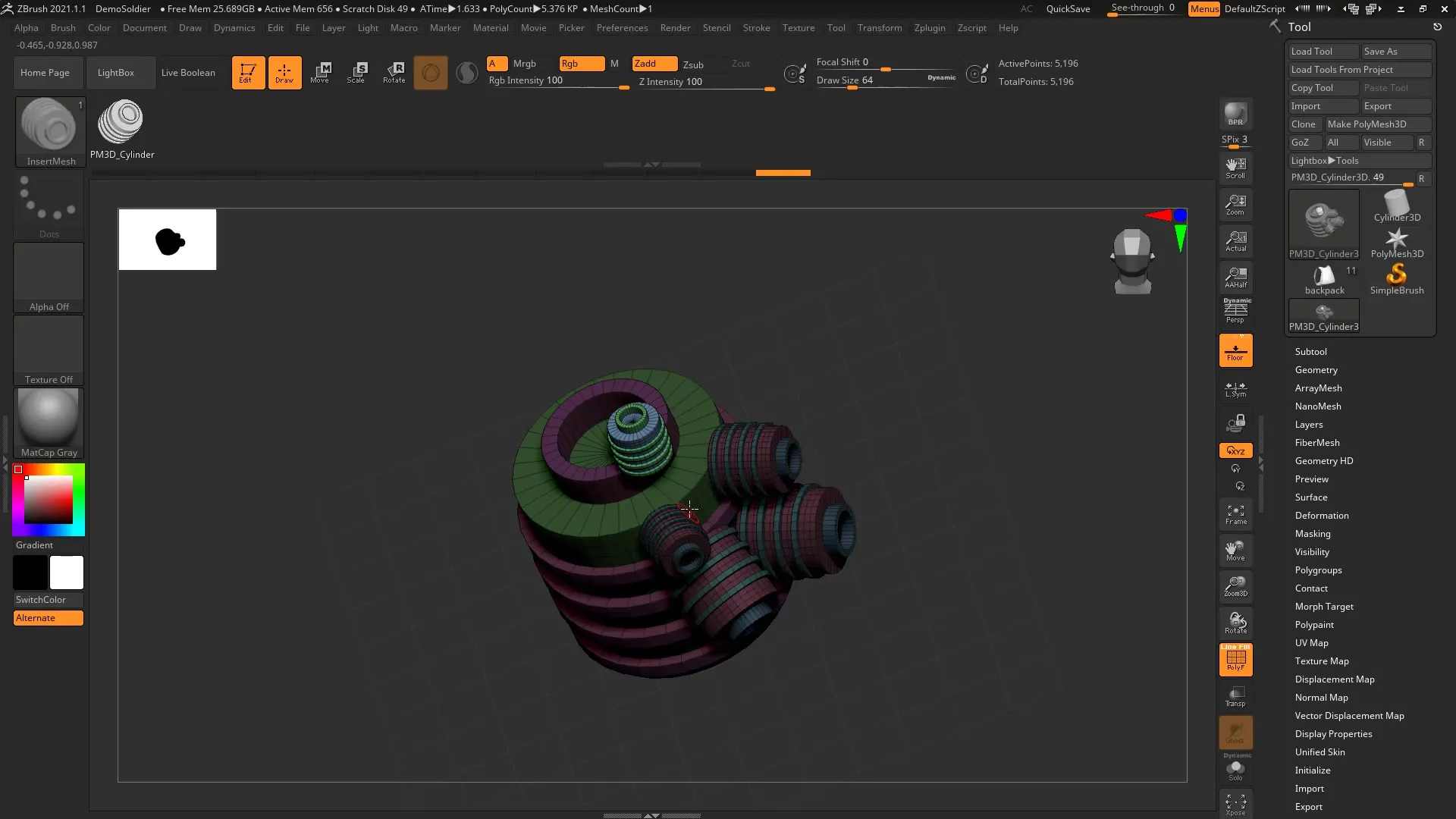
5. Pretvorba v Nanomesh
Da lahko svoj model uporabiš kot Nanomesh, izberi enostaven polygon. To storite tako, da ustvariš ravnino in jo prilagodiš, da služi kot osnovna površina. Nato pretvori ravnino v Polymesh.
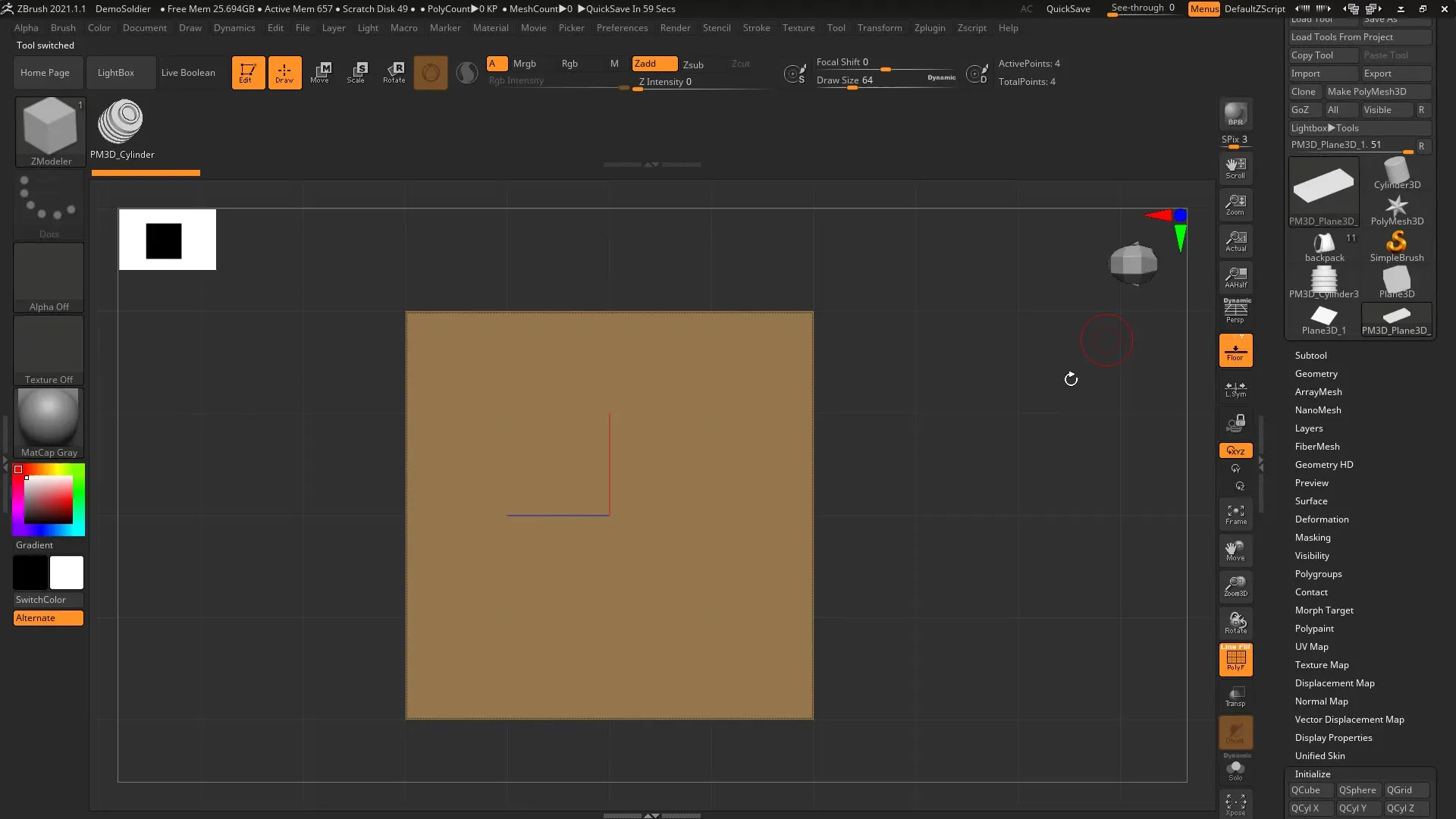
6. Vstavitev Nanomesh
Zdaj lahko na novo ustvarjen polygon uporabiš Nanomesh. Poskrbi, da nastaviš offset za pozicioniranje, tako da se pojavi na želenem mestu na hrbtu vojaka.
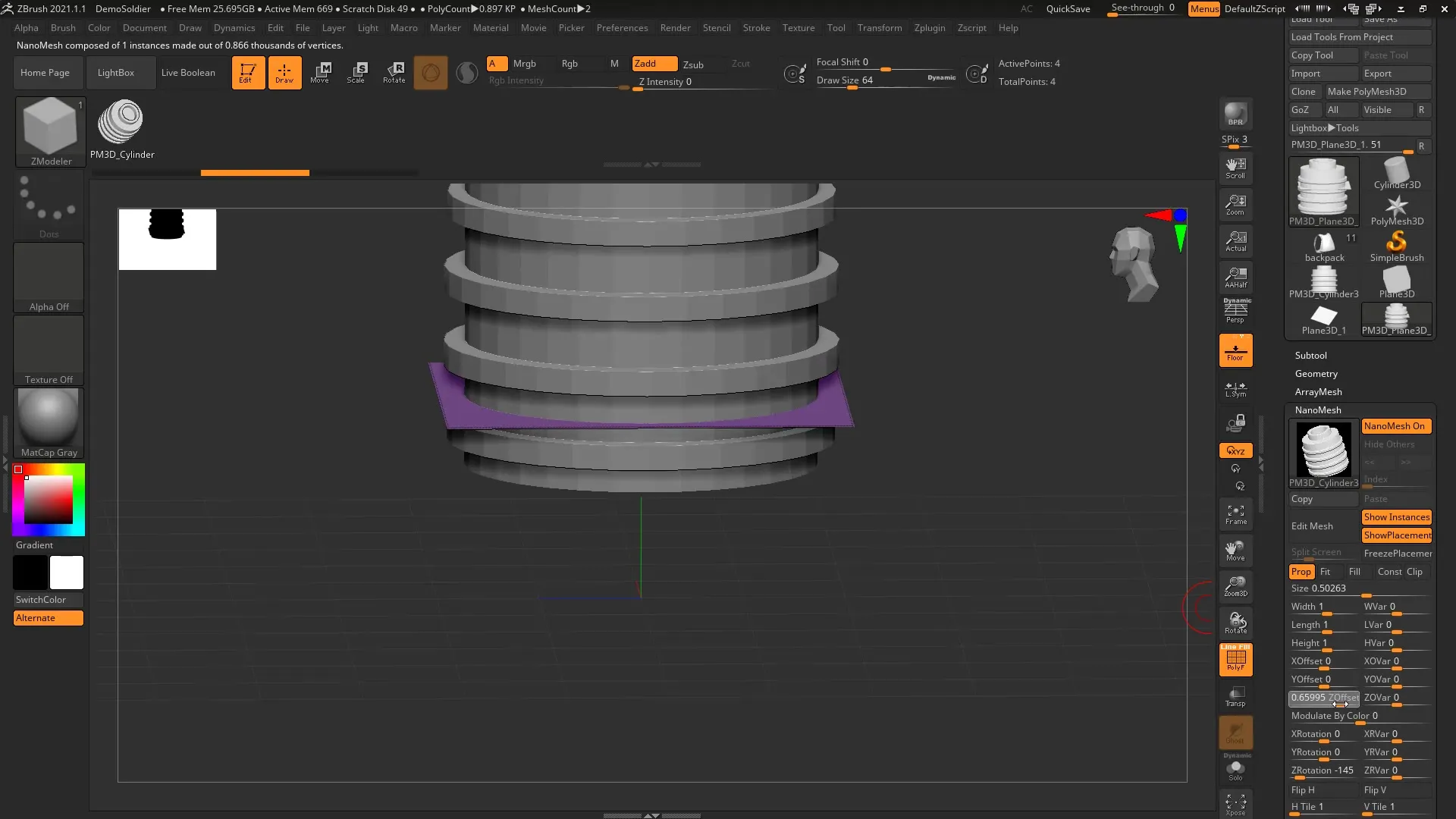
7. Ustvarjanje instance
Poimenuj svojo subtool, da olajšaš upravljanje, in dodaj svoje polygon-subtool demo-sotniku. Tako si postavil osnovo za svoje instance.
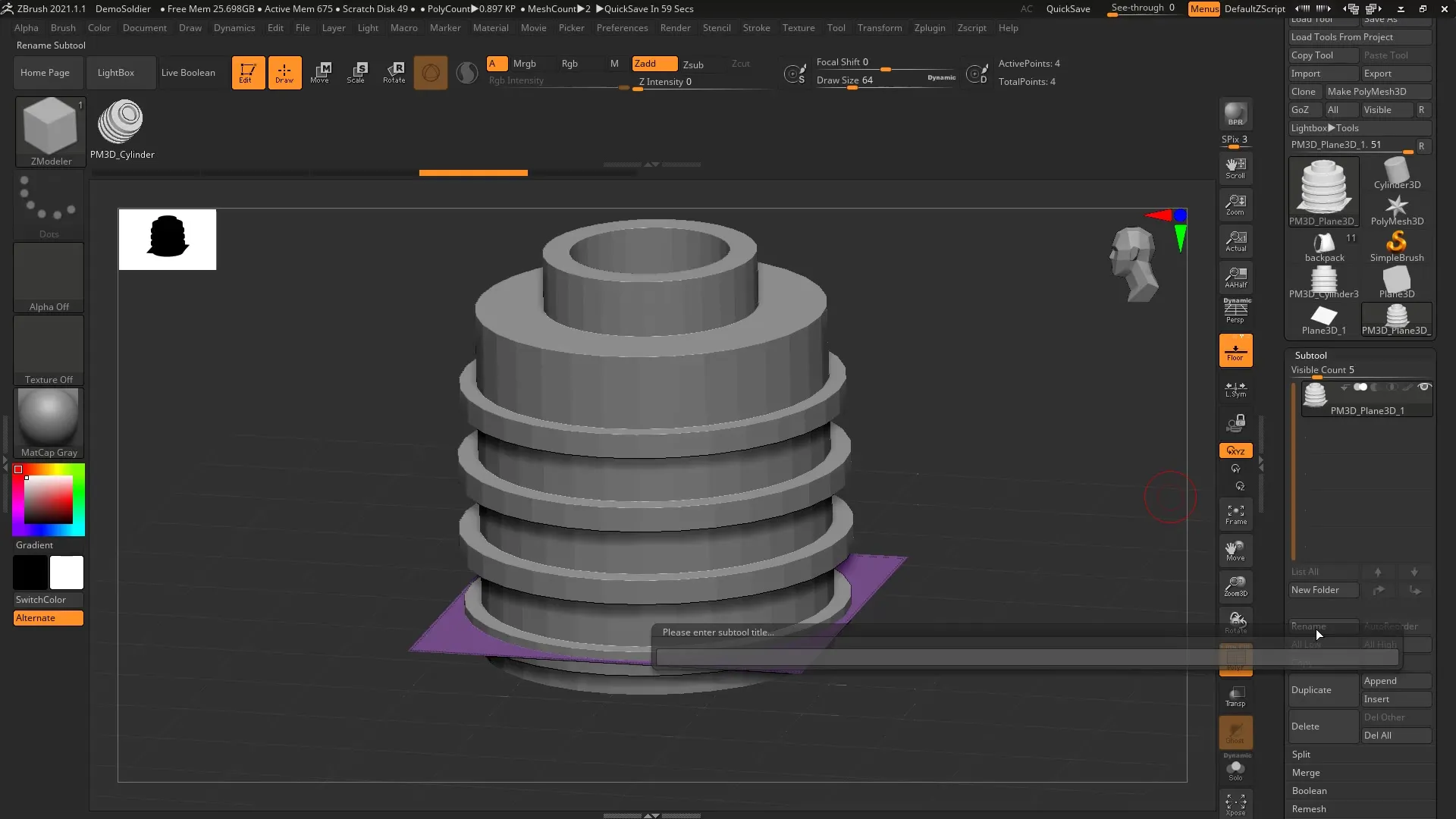
8. Prilagoditev instanc
S pomočjo orodja Move lahko zdaj ustvariš instance. Drži tipko Ctrl, medtem ko premikaš instanco, da ustvariš kopije.
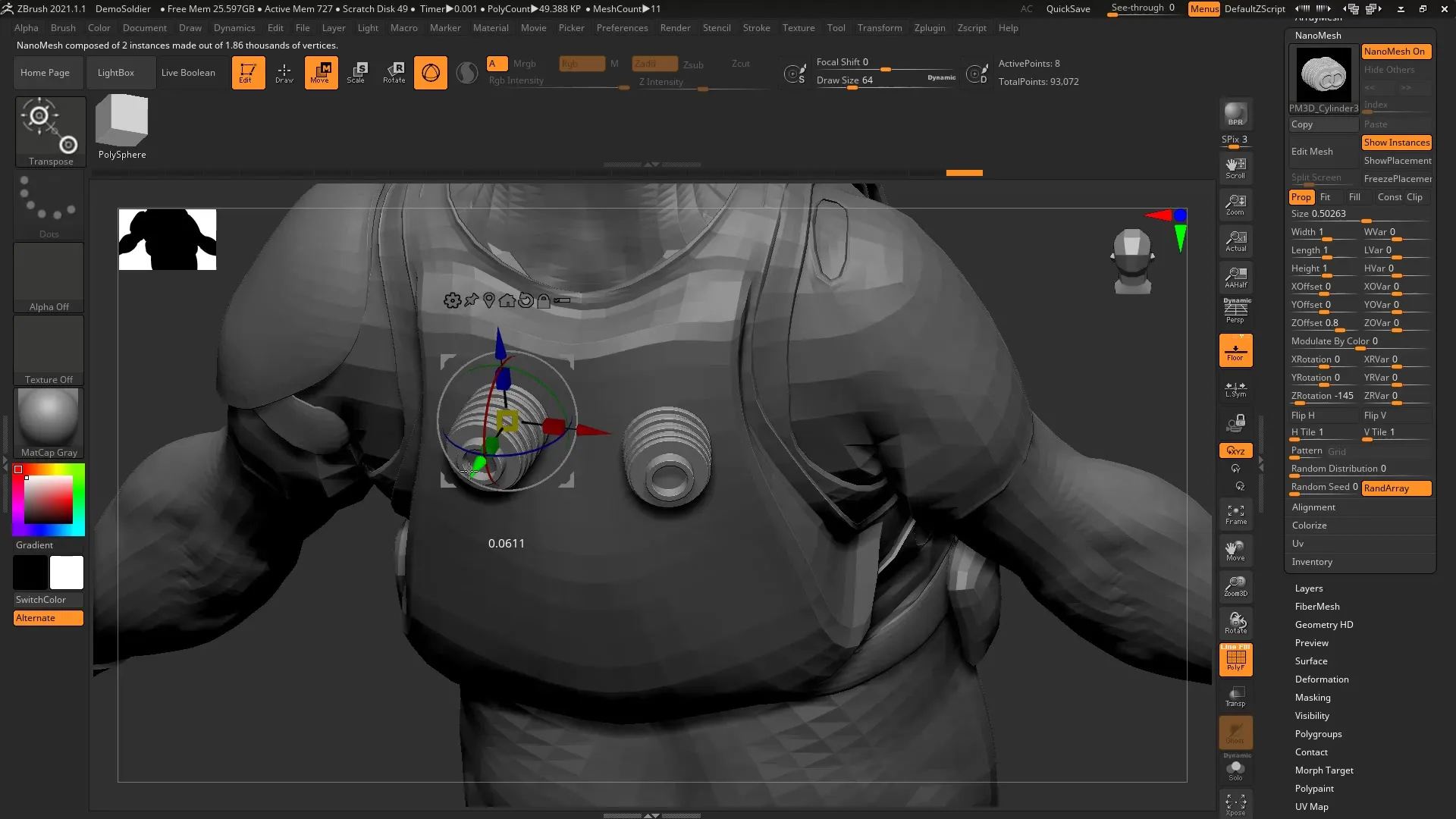
9. Preverjanje instanc
Prepričaj se, da je funkcija Show Placement aktivna, da preveriš postavitev svojih Nanomesh-instanc. To ti omogoča, da napake odkriješ zgodaj.
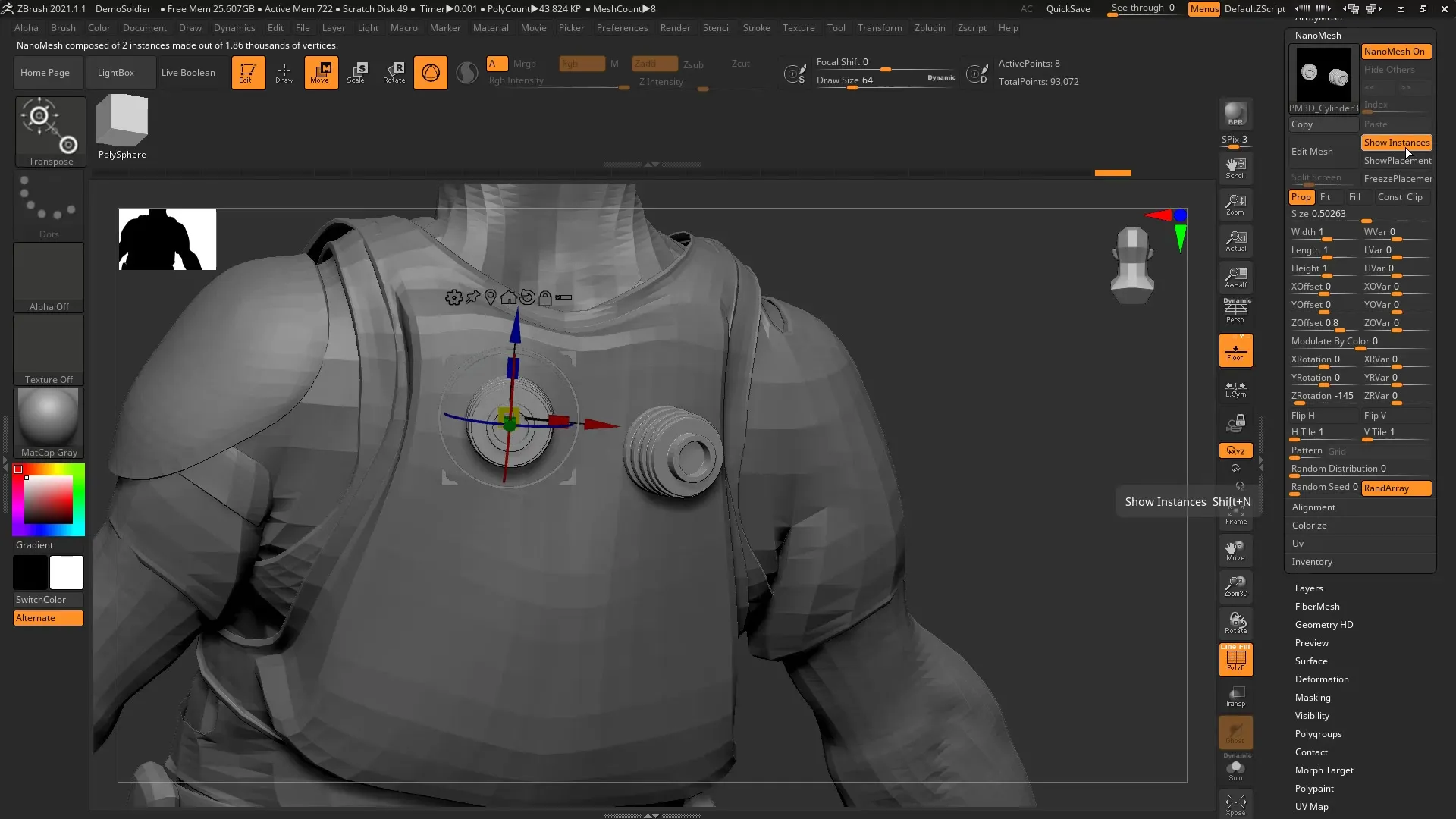
10. Dodelava in prilagoditve
Izkoristi funkcijo urejanja, da hkrati prilagodiš vse svoje instance. Po potrebi dodaj dodatne podrobnosti ali spremeni obstoječo geometrijo, da izboljšaš svoj model.
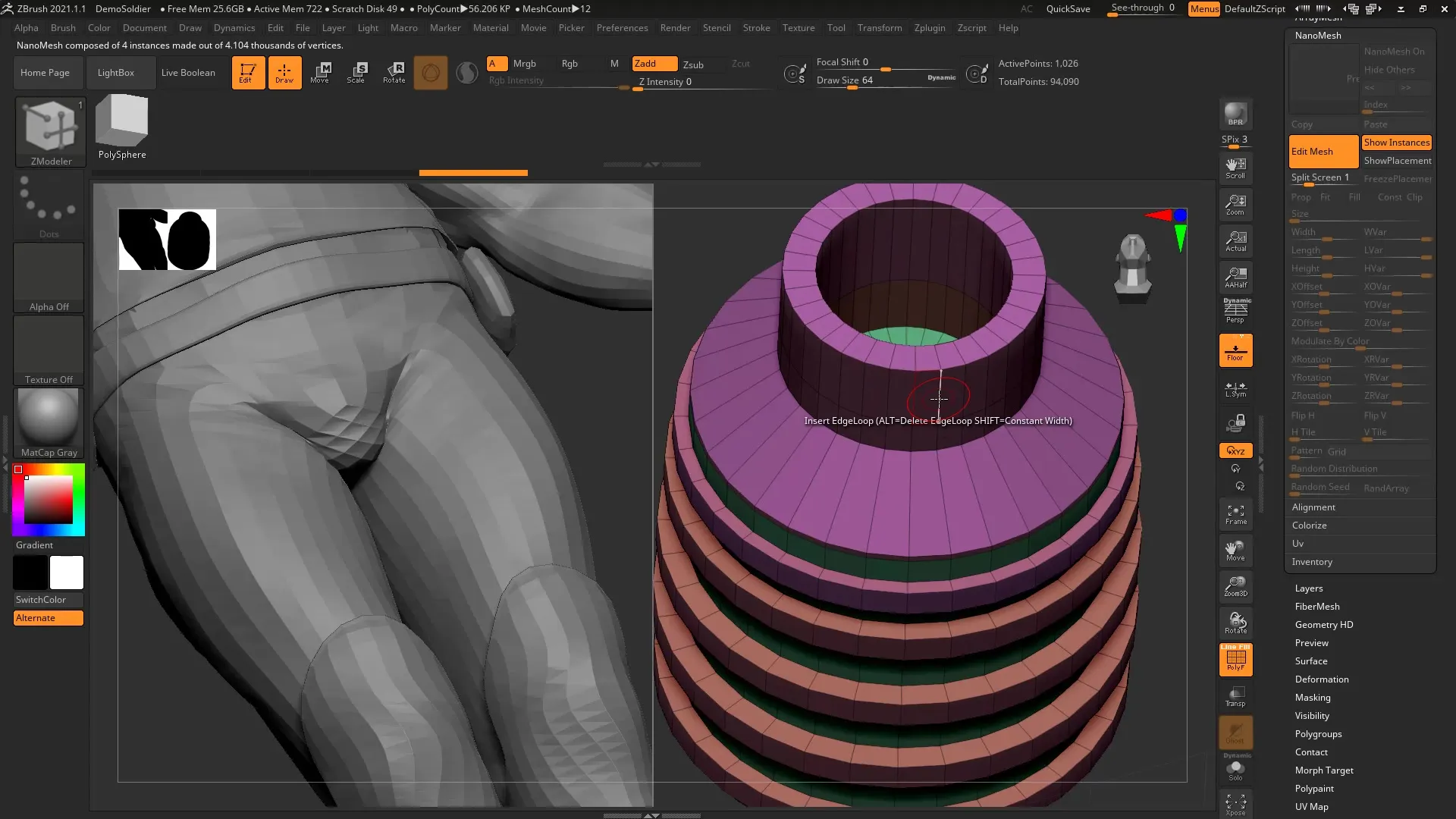
11. Končne obdelave
Ko si s svojim modelom zadovoljen in so vse spremembe narejene, lahko vse instance konvertiraš v glavni model, če je potrebno. Upoštevaj, da to povečuje število polygonov.
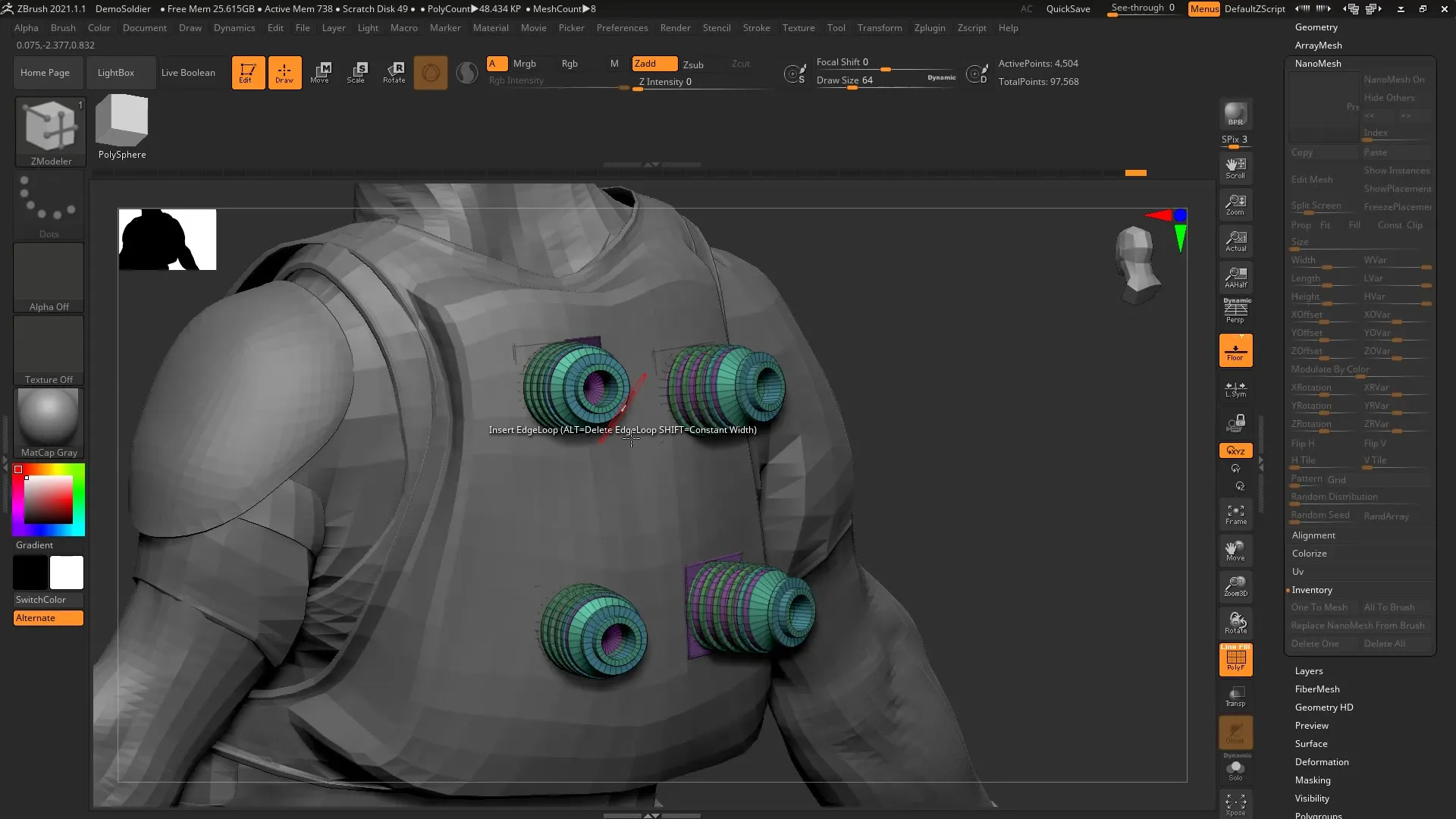
Povzetek - ZBrush 2021: Popoln vodnik po Nanomesh-instancah
Nanomesh-instance v ZBrush 2021 ti ponujajo možnost, da dodaš podrobnosti svojim 3D-modelom, ne da bi nepotrebno povečevali število polygonov. Z ustvarjanjem in prilagajanjem osnovnih geometrij boš pridobil veliko fleksibilnosti v svojem delovnem toku.
Pogosta vprašanja
Kako ustvarim Nanomesh-instanico v ZBrush?Nanomesh-instanico lahko ustvariš tako, da vključiš en sam polygon in nanj nato uporabiš Nanomesh.
Na kaj moram paziti pri nivojih delitve?Poskrbi, da tvoj objekt nima nivojev delitve, ko ga pretvoriš v Insert Mesh Brush.
Ali lahko svoje instance pozneje urejam?Da, instance je mogoče kadarkoli spremeniti, dokler uporabljaš orodja za urejanje v ZBrush.
Kaj se zgodi, če konvertiram instance v glavni model?Instances se nato združijo v tvojem modelu, kar poveča število polygonov in jih naredi neobravnavane.
Kako lahko organiziram svoje modele, ko imam veliko instanc?Pomembno je, da poimenuješ subtools in aktiviraš možnosti postavitve Nanomesh, da ohraniš pregled.


